深度U盘制作教程(快速创建深度U盘,享受无忧系统安装体验)
随着科技的不断发展,越来越多的用户选择使用深度操作系统。而为了更便捷地安装深度操作系统,制作一个深度U盘将是一个理想的选择。本文将详细介绍如何使用U盘制作深度操作系统,并在Win10系统下进行安装。
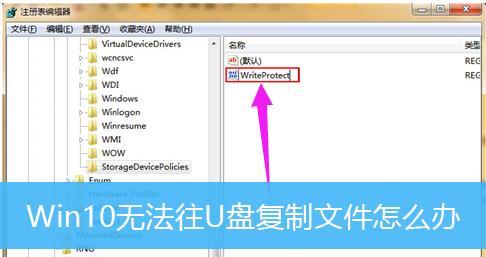
准备工作:购买合适的U盘和下载深度操作系统ISO镜像文件
1.购买一个容量适中、质量可靠的U盘。
2.访问深度官网(www.deepin.org),下载最新版本的深度操作系统ISO镜像文件。

格式化U盘:为制作深度U盘做准备
1.连接U盘到电脑,并打开资源管理器。
2.在资源管理器中右键点击U盘图标,选择“格式化”选项。
3.在弹出的对话框中,选择“NTFS”文件系统并点击“开始”按钮。

4.等待格式化完成,确保U盘已经被成功格式化为NTFS文件系统。
下载并安装Win32DiskImager软件:用于制作深度U盘
1.访问Win32DiskImager官方网站(www.deepin.org)并下载最新版本的软件。
2.双击下载的安装包文件,按照提示完成软件的安装。
制作深度U盘:将深度操作系统ISO镜像文件写入U盘
1.打开刚刚安装的Win32DiskImager软件。
2.在软件界面的“ImageFile”处点击文件夹图标,选择之前下载的深度操作系统ISO镜像文件。
3.在软件界面的“Device”处选择已经格式化好的U盘。
4.点击软件界面的“Write”按钮,开始将深度操作系统ISO镜像文件写入U盘。
5.等待写入过程完成,确保深度U盘制作成功。
设置BIOS:调整电脑启动顺序
1.重启电脑,并在开机过程中按下对应键进入BIOS设置界面(通常为DEL或F2键)。
2.进入BIOS设置界面后,找到“Boot”或“启动顺序”的选项。
3.将U盘的启动顺序调整为第一位,并保存设置。
安装深度操作系统:享受完美的安装体验
1.重启电脑,确保U盘已经插入。
2.在开机过程中,系统将自动从U盘启动。
3.按照深度操作系统安装界面的提示,选择合适的选项和设置。
4.等待安装过程完成,重启电脑。
5.欢迎使用全新的深度操作系统!
通过本文的步骤,您可以轻松制作一个深度U盘,并在Win10系统下进行深度操作系统的安装。制作深度U盘不仅方便快捷,还可以保证系统安装的稳定性和完整性。快来尝试吧,享受无忧的深度系统安装体验吧!













